Với sự phát triển vượt bậc của công nghệ, việc sáng tạo thước phim quay chậm đầy nghệ thuật trên điện thoại đã không còn khó khăn. Cùng Anh Đức Digital tìm hiểu cách làm chậm video trên iPhone với hướng dẫn đầy đủ và chi tiết qua bài viết dưới đây. Từ đó, tăng thêm độ hấp dẫn và thu hút cho các thước phim của bạn.
Quay video tua chậm (Slow motion) trên iPhone
Cách làm chậm video trên iPhone đơn giản nhất là lựa chọn quay slow motion (chế độ quay chậm trên iPhone) – một tính năng độc đáo cho phép quay hình ảnh tốc độ nhanh hơn tốc độ phát. Mặc định, tốc độ xem trên iPhone là 60fps, nhưng khi muốn tận dụng tính năng slow-motion, bạn cần quay video ở tốc độ khung hình cao hơn, giúp thu được nhiều cảnh hơn trong mỗi giây quay.
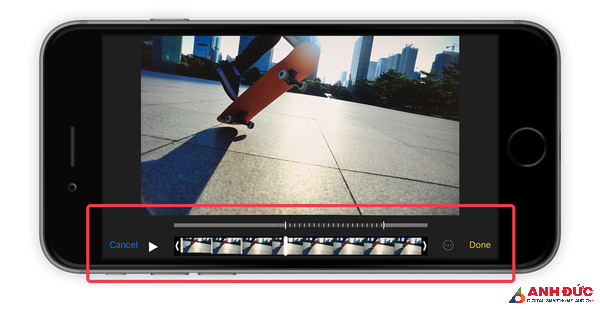
Khi bạn chọn quay ở tốc độ khung hình cao, cảnh quay sẽ được ghi lại một cách chi tiết và nhanh chóng. Khi xem lại, bạn sẽ thấy rõ sự chậm lại của từng cử động, tạo nên hiệu ứng slow-motion đẹp mắt và đầy ấn tượng.
Các bước để quay video Slow motion trên iPhone: Mở ứng dụng Camera > chọn chế độ quay Slow motion và thực hiện quay chậm > Đi tới ứng dụng Ảnh để kiểm tra lại video đã quay.
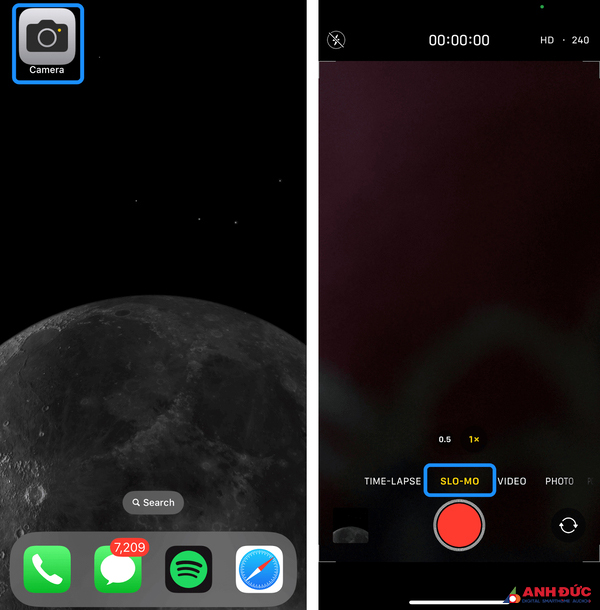
Lưu ý, bạn có thể chọn tốc độ khung hình tốt nhất để các thước phim chậm thêm chất lượng và đẹp mắt hơn.
Tỷ lệ khung hình (frame rate) đề cập đến số lượng khung hình mỗi giây (fps) mà điện thoại có thể ghi lại. Mặc định, camera trên iPhone quay video ở tốc độ 30fps. Tùy thuộc vào thế hệ iPhone mà bạn sở hữu, có thể lựa chọn giữa các tốc độ khung hình và cài đặt độ phân giải video khác nhau: bao gồm 120fps ở độ phân giải 1080p HD hoặc thậm chí là video 4K ở các tốc độ 24, 30 hoặc 60fps.
Người dùng nên kiểm tra bộ nhớ còn lại để lựa chọn tốc độ phù hợp, đây cũng là cách làm chậm video trên iPhone nhưng đảm bảo chất lượng video. Làm theo hướng dẫn dưới đây để tùy chọn tốc độ khung hình:
Truy cập Cài đặt > Camera > Quay chậm > Chọn tốc độ fps và độ phân giải phù hợp.

Sử dụng Ảnh để chỉnh tốc độ video Slow motion
Ứng dụng Ảnh trên iPhone cung cấp một loạt các công cụ hỗ trợ chỉnh sửa video như cắt ngắn, thêm bộ lọc, xoay, tùy chỉnh độ sáng, độ tương phản,… Thậm chí, người dùng còn có thể điều chỉnh tốc độ nhanh chậm của video slow motion để tạo hiệu ứng chuyển động ấn tượng. Cách làm chậm video trên iPhone qua ứng dụng Ảnh được thực hiện theo các bước sau:
Bước 1: Truy cập Ảnh > Cuộn xuống để tìm Album Quay chậm
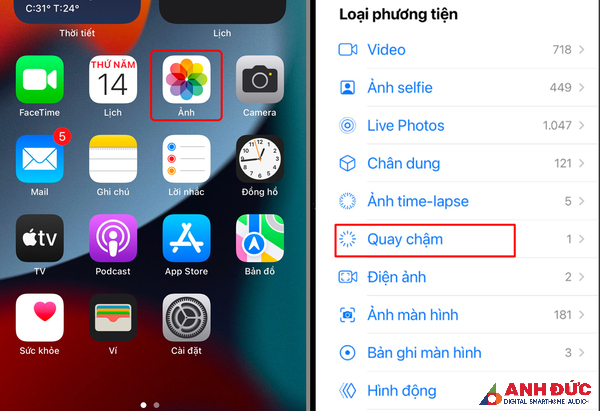
Bước 2: Chọn video muốn làm chậm > Chọn Chỉnh sửa ở góc trên bên phải. Ở đây, bạn sẽ thấy một hàng thanh dọc màu trắng bên dưới dòng thời gian của video.
Bước 3: Điều chỉnh thanh trượt sao cho video chậm lại ở khoảnh khắc mà bạn muốn > Chọn Xong để lưu video.
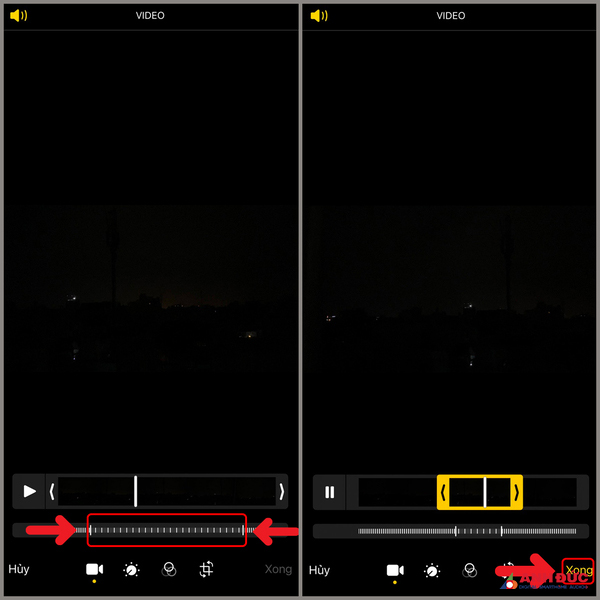
Cách làm chậm video trên iPhone bằng ứng dụng
Ứng dụng iMovie
iMovie là phần mềm hỗ trợ người dùng chỉnh sửa video do Apple phát hành, được cài đặt sẵn trên các thiết bị iOS, macOS và iPadOS. Ứng dụng cung cấp hàng loạt các tính năng chỉnh sửa mạnh mẽ như Cắt ghép, xoay video, tăng giảm tốc độ video và các bộ lọc màu sắc phong phú. Dưới đây là hướng dẫn làm chậm video trên iPhone bằng ứng dụng iMovie.
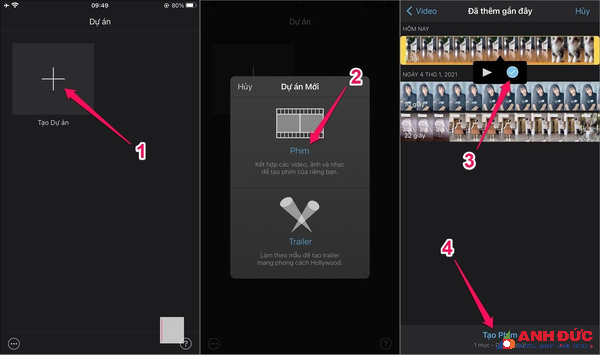
Bước 1: Nhấn Tạo dự án > chọn Phim > Chọn video muốn làm chậm > nhấn Tạo phim.
Bước 2: Nhấn vào Clip > chọn biểu tượng Đồng hồ tốc độ từ Menu công cụ.
Bước 3: Kéo thanh trượt về phía con rùa để giảm tốc độ Video, ngược lại kéo về con thỏ để tăng tốc độ Video > Nhấn Xong để hoàn thành và lưu dự án.
Ứng dụng Capcut
Một trong những cách làm chậm video trên iPhone quen thuộc với giới trẻ là sử dụng app Capcut. Với giao diện thân thiện dễ sử dụng, font chữ và hiệu ứng đa dạng, các hiệu ứng chuyển mượt mà, chèn text đơn giản, đa dạng template có sẵn, Capcut chính là ứng dụng hữu ích giúp bạn tạo ra những thước phim ấn tượng cho các nền tảng TikTok, Reels Facebook, Instagram, Youtube.
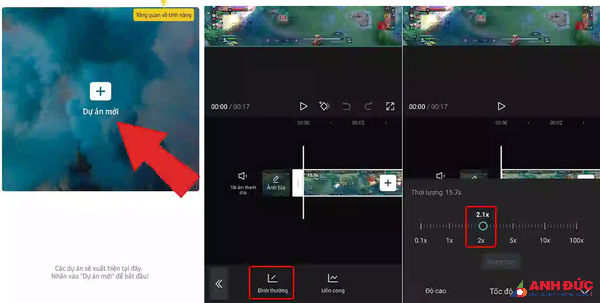
Cách làm video chậm lại trên iPhone qua ứng dụng Capcut được thực hiện với các bước sau đây:
Bước 1: Vào ứng dụng Capcut > Dự án mới > Click chọn video cần chỉnh sửa > Bấm chọn Thêm
Bước 2: Nhấn vào Thanh hiển thị video > chọn Tốc độ > chọn Bình thường > Kéo thanh tốc độ để đạt mức mong muốn > bấm dấu Tick để hoàn thành chỉnh sửa > Ấn vào mũi tên chỉ lên ở góc phải màn hình để xuất video.
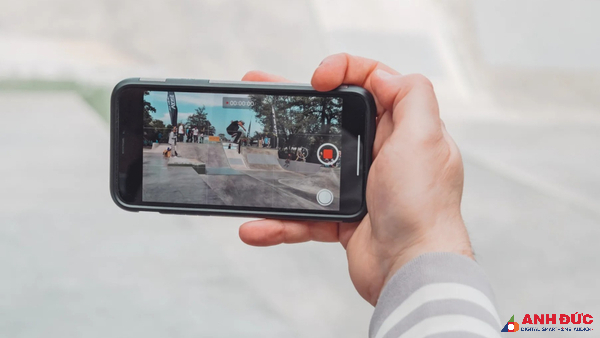
Hy vọng bài viết trên giúp đã bạn khám phá và nắm được các cách làm chậm video trên iPhone hiệu quả. Hãy tận dụng các tính năng thông minh của iPhone để sáng tạo những video độc đáo, chuyên nghiệp, đưa nội dung của bạn lên tầm cao mới với những thủ thuật đơn giản.




















